Dopo aver imparato come effettuare una chiamata e come aggiungere un contatto nella rubrica, Scopriamo insieme come inviare e rispondere a un sms.
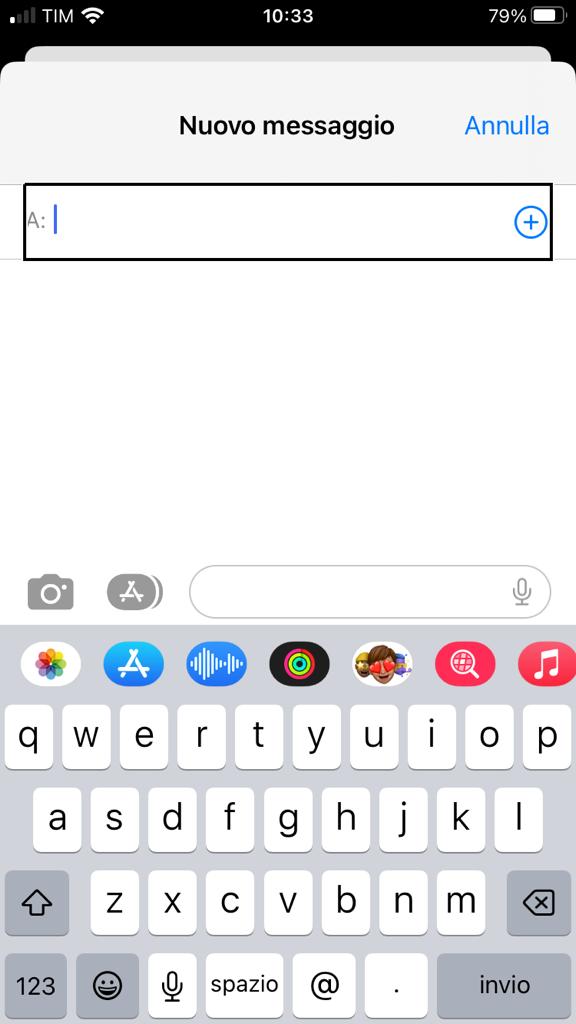
Inviare un messaggio a un numero presente in rubrica.
- Prima di tutto, cercare l’icona “messaggi”, che è di solito la prima in alto a sinistra e aprire con doppio tocco con un dito.
- Ora dare doppio tocco con un dito sulla voce “scrivi”, presente in alto a destra o se preferite cercatela fliccando orizzontalmente.
- Fliccare a destra fino ad “aggiungi contatto” e dare doppio tocco con un dito.
- Adesso apparirà l’elenco contatti, scegliere il nome del destinatario e dare doppio tocco con un dito. Si possono scegliere uno o più destinatari ai quali giungerà lo stesso messaggio digitato.
- Fliccare verso destra fino alla voce “campo di testo” e attivarlo dando doppio tocco con un dito; si attiverà la tastiera, scrivere il messaggio.
- Dopo aver scritto il testo, fliccare verso destra o posizionarsi un po’ più in alto della lettera p sulla voce “invia” e dare doppio tocco con un dito su di essa e il messaggio sarà inviato.
Se si vuole inviare un messaggio a un contatto dalla rubrica, è possibile farlo anche dall’app telefono, scegliendo il contatto e anziché dare
il doppio tocco con un dito sulla voce “chiama” o sul numero di telefono, fare doppio tocco con un dito sulla voce “messaggio” e poi seguire tutte le indicazioni sopra riportate.
Inviare un messaggio a un numero non presente in rubrica.
- Aprire l’app Messaggi dando doppio tocco con un dito.
- Fliccare o portarsi in alto a destra sulla voce “scrivi” e dare doppio tocco con un dito;
VoiceOver dirà: “A”… intendendo a chi?, quindi il destinatario.
- Scrivere qui il numero di telefono.
- Fliccare verso destra fino alla voce “messaggio” e attivare il campo editazione dando doppio tocco con un dito.
- Scrivere il messaggio e fliccare verso destra o posizionarsi un po’ più in alto della lettera p sulla voce “invia”, e dare doppio tocco con un dito su di essa e il messaggio sarà inviato.
VoiceOver dirà: “A”… intendendo a chi?, quindi il destinatario.
Con le ultime versioni di iOs con la funzione tre di touch è possibile inviare un messaggio cambiando l’effetto.
Per fare ciò, basta portarsi sulla voce “invia” e anziché dare doppio tocco con un dito, toccare con un dito facendo una leggera pressione in più; sentiremo una leggera vibrazione e
si aprirà un elenco con le seguenti voci.
Fumetto, questa è la voce selezionata di default
Schermo, entrando in questa voce si aprono altri effetti visivi, tra cui i fuochi d’artificio
Pop-up
Inchiostro magico
Delicato.
Queste tre ultime voci sono i primi effetti che possiamo aggiungere, l’effetto inchiostro ad esempio, nasconderà il testo e chi riceve il messaggio per leggerlo oltre ad aprire normalmente il messaggio dovrà dare doppio tocco con un dito sul messaggio inviato con inchiostro magico.
Lascio al lettore di scoprire tutti gli effetti, poiché Voice Over al momento dell’invio del messaggio Oltre al titolo dell’effetto, ci dirà cosa apparirà sullo schermo.
Un’altra nuova funzione delle ultime versioni di iOs è il digital touch.
Attivando questa voce dall’app Messaggi si può scegliere di inviare un disegno.
Per fare ciò, basta dare doppio tocco con un dito sulla voce “digital touch” e poi attivare sempre con il doppio tocco con un dito l’aria di disegno;
una volta attivato, dando doppio tocco con un dito senza mai rilasciare il dito, ci si sposta e si incomincia a disegnare;
fliccando si trova anche l’elenco dei colori che si possono usare.
Chi riceverà il messaggio, riceve una registrazione del disegno che si compone.
Su questa nuova funzione, conto di tornarci più approfonditamente negli articoli successivi quando avremo familiarizzato abbastanza con questo dispositivo.
Rispondere a un messaggio.
- Dall’app Messaggi, portarsi sul messaggio ricevuto e dare doppio tocco con un dito.
- Fliccare verso destra fino alla voce “messaggio campo di testo” e dare doppio tocco con un dito.
- Scrivere il messaggio e dare doppio tocco con un dito sulla voce “invia” e il messaggio sarà inviato.
Copiare un messaggio.
Per copiare un messaggio basta portarsi con un dito su un messaggio e fliccare dall’alto verso il basso fino alla voce “copia”.
Per copiare un messaggio nelle versioni di iOs più vecchie, dare invece doppio tocco con un dito secondo tocco trattenuto sul messaggio e fliccando si troveranno le voci “inoltra”, “copia” e “annulla”.
Dare doppio tocco con un dito su “copia” per copiare o su “inoltra” per inoltrare.
Per ulteriori informazioni scrivere
Alla sezione contatti di questo sito.